Elección de los lectores
Articulos populares
Si tiene dificultades para iniciar su navegador (los sitios de terceros aparecen automáticamente), esto le resultará útil recomendaciones prácticas dado en esta revisión. Puede borrar de su navegador los sitios que no necesita; puede instalar en él la página de inicio necesaria, así como las páginas acceso rapido.
Instrucción paso a paso describe las etapas de trabajo con el navegador Google Chrome, pero también serán relevantes y prácticos para Mozilla Firefox, Opera y otros navegadores web.
Cómo eliminar sitios emergentes en pagina de inicio navegador y cambiar su configuración?
Vaya al navegador y busque el ícono de configuración en la parte superior derecha (tres pequeñas franjas horizontales). Aparecerá un menú donde deberá seleccionar el elemento " Ajustes».
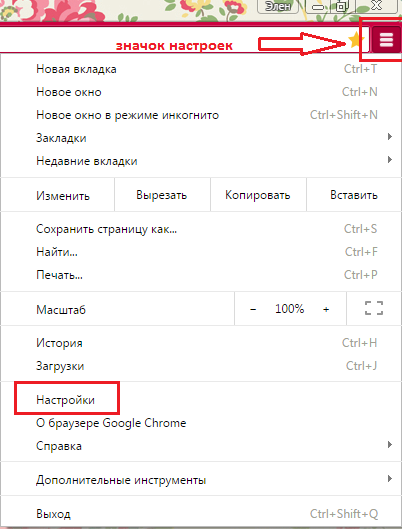
En la configuración de" navegador de google Chrome contiene varias categorías, entre las cuales la más importante para usted es "Abrir al inicio". En esta categoría, seleccione el último elemento de la lista "Páginas especificadas", luego haga clic en la opción resaltada en azul " Agregar".
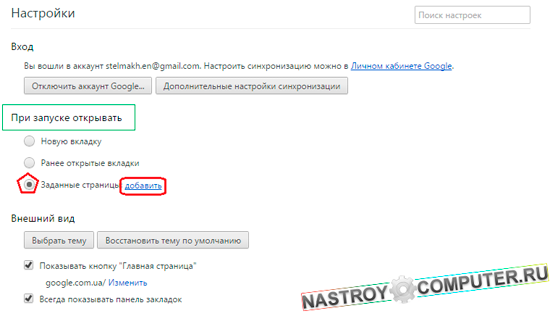
Se abrirá una ventana frente a usted que contiene información sobre los sitios que aparece cuando abre el navegador Google Chrome. Ahora haciendo clic en " borrar"frente a la dirección de un sitio que no necesita, borra su navegador.
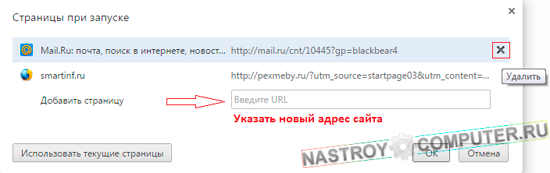
Ahora puede instalar el sitio web que necesita, que se abrirá en la página de inicio del navegador. Para hacer esto, ingrese dirección URL sitio en un campo especialmente provisto.
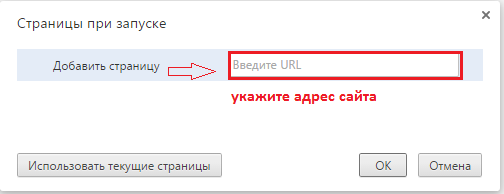
Confirme los cambios realizados en la configuración haciendo clic en la opción " DE ACUERDO". ¡El problema con la aparición de sitios de terceros en la página de inicio del navegador debería resolverse! Si lo desea, puede proporcionarlo usted mismo. apertura rápida V Navegador Chrome los sitios que utiliza con más frecuencia. Para hacer esto, seleccione el elemento "Páginas de acceso rápido".
Crear un nuevo acceso directo al navegador
Para consolidar el resultado, se recomienda reescribir el acceso directo de su navegador de búsqueda. Elimine el acceso directo de su escritorio, barra de tareas y otros lugares. Luego cree uno nuevo: haga clic derecho en el archivo chrome.exe (en la carpeta con software). ¿Hay algo más? manera más fácil cree un nuevo acceso directo a Google Chrome: arrastre el archivo a una carpeta que le resulte conveniente o a su escritorio. Una advertencia: cuando arrastre un acceso directo, use el botón derecho para mantenerlo presionado y no, como siempre, el izquierdo. Cuando sueltes el botón, aparecerá un menú frente a ti con la opción de crear un acceso directo.
Esperamos que los consejos dados en las instrucciones le hayan resultado útiles y que ahora haya resuelto el problema cuando aparecen sitios de terceros en la página de inicio del navegador. ¡Estamos encantados de poder ayudarte!
Cuando se inicia, se abre Google Chrome pagina de inicio, una nueva pestaña vacía o pestañas abiertas cuando finalizó la sesión anterior. Estas acciones de inicio se pueden configurar en la página de configuración del navegador. Sin embargo, en algunos casos no es posible cambiar la página de inicio en Chrome, ya que estas acciones están bloqueadas. malware instalado en el sistema operativo. Este artículo describe qué hacer si, cuando inicia Google Chrome, se abre una página innecesaria o publicitaria.
Si su navegador abre algunos sitios extraños al iniciarse, es posible que se hayan agregado a la lista de páginas de inicio. Algunos sitios web suelen invitar a los usuarios a agregarlos a esta lista a través de varios botones, ventanas emergentes con ofertas, etc. Tú u otro usuario computadora personal Es posible que no se hayan dado cuenta de ofertas tan intrusivas y hayan cambiado accidentalmente su página de inicio.
Para volver a cambiar la configuración del navegador, los usuarios deberán hacer lo siguiente:
Si no pudo cambiar su página de inicio y cuando inicia el navegador aún abre los recursos incorrectos, significa que hay un programa publicitario especial instalado en su computadora. Estas aplicaciones pueden descargarse e instalarse en modo sombra, como virus, o incluirse con otro software gratuito descargado de sitios pirateados.
Hay suficiente un gran número de software similar, por lo que eliminarlo manualmente puede resultar muy difícil. En primer lugar, es poco probable que los usuarios sepan el nombre del programa que interfiere. En segundo lugar, estas aplicaciones suelen disfrazarse de otra cosa. En tercer lugar, después de la eliminación, la mayoría de estos programas dejan scripts especiales que descargan e instalan automáticamente una nueva aplicación.
Así, para limpieza manual sistema, los usuarios deberán hacer lo siguiente:
Como puedes ver, limpieza manual. Sistema operativo Puede ser una tarea que requiere bastante tiempo, especialmente para usuarios inexpertos. Por lo tanto, se recomienda utilizar software especializado para limpiar el sistema operativo de software malicioso.
Este artículo utiliza la utilidad ADWCleaner como ejemplo. Es muy fácil de usar y no requiere instalación ni registro. Además, se distribuye bajo licencia gratuita, lo que significa que cualquier usuario puede descargarlo de forma totalmente gratuita.
A menudo, el adware modifica las propiedades de los accesos directos del navegador en lugar de cambiar su configuración. Después de escanear el sistema con ADWCleaner, debe verificar el acceso directo para lanzamiento de google Chrome para ver si contiene enlaces con los que abre sitios web.
¡Saludos, queridos lectores! Hoy te diré qué hacer si se abre un sitio desconocido cuando inicias tu navegador.
Ahora describiré la situación con más detalle: abres el navegador, pero no es el tuyo el que falla. Página principal, sino un sitio completamente "de izquierda" que nunca has visitado antes. Por supuesto, puedes cerrarlo y seguir trabajando tranquilamente con tu computadora, pero cada vez que abras tu navegador, se te abrirá este sitio. Naturalmente, esto es terriblemente molesto y es necesario hacer algo al respecto. Esto es lo que este artículo discutirá sobre qué hacer.
Para evitar que se abra webalta o cualquier otro sitio "izquierdo", basta con eliminar su dirección de la línea "Objeto". Es decir, es necesario llevar la línea del estado 1 al estado 2.
Paso 4. Verificar archivo de hosts.
Los anfitriones son archivo del sistema, con la ayuda del cual puede hacer que se abra un sitio "izquierdo" completamente diferente.
Ya escribí un artículo muy detallado sobre este tema, el enlace a este artículo se encuentra justo arriba.
Por eso, escribiré brevemente aquí. Si no está claro, lea el artículo más detallado.
Encontramos programa estándar“Bloc de notas”, haga clic derecho sobre él y seleccione “Ejecutar como administrador”. En el menú superior, seleccione “Archivo” -> “Abrir...”.
Se abrirá un cuadro de diálogo. En el campo "Nombre de archivo" ingrese la siguiente línea:
C:\Windows\System32\drivers\etc.
Y seleccione el tipo de archivo “Todos los archivos”:
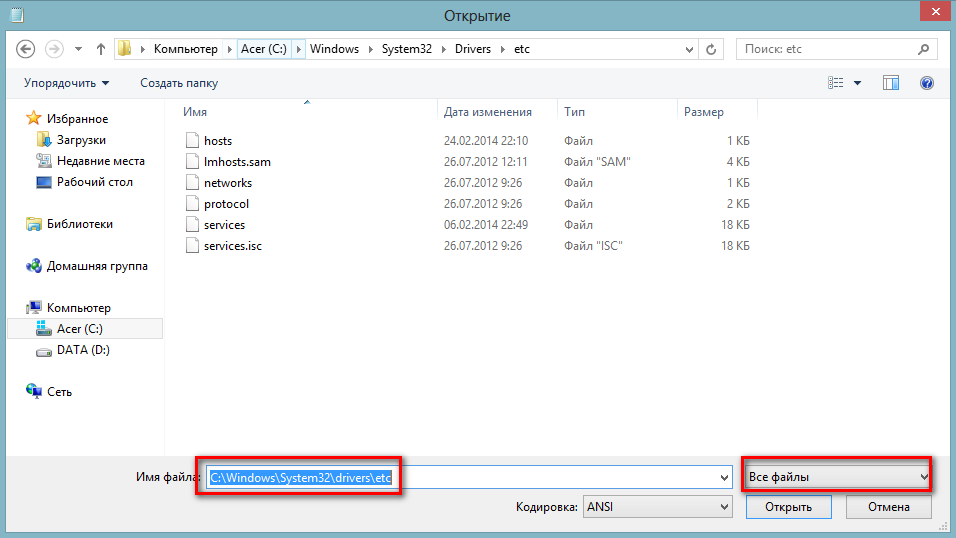
Encontramos varios archivos, pero nos interesa el archivo “hosts”, así que lo seleccionamos.
Abra hosts en el bloc de notas. La primera parte del archivo tiene mucho texto, no nos interesa, desplacemos hacia abajo.
Y en la parte inferior deberíamos encontrar la información que necesitamos.
Así es como se ve mi archivo de hosts:

La última línea es redundante. Por esta razón, el sitio “rad.msn.com” está bloqueado. Sólo hay que eliminarlo. Tenga en cuenta que debe eliminar toda la línea, no solo la dirección en sí.
Luego guardamos los cambios y después ¡todo debería funcionar!
| Artículos relacionados: | |
|
La configuración del sistema no identificada cambia qué hacer
¡Hola querido lector! Esto sucedió hace dos semanas... Administrador de redes sociales: cómo encontrar trabajo Capacitaciones en línea sobre administración de redes sociales
Con este artículo abriremos una serie de notas sobre profesiones que pueden... Teléfono móvil Samsung Galaxy Core GT-I8262 Teléfono móvil galaxy core
Core 2, cuyas características se darán en la revisión de hoy,... | |